Capturar pantallazos con import
Import es una herramienta de la suite ImageMagick que permite capturar imágenes de la pantalla del ordenador. Podemos caputrar la pantalla completa, únicamente una ventana, una porción de la ventana... veamos cómo hacerlo:
La sintaxis básica del comando sería:
import pantallazo.png
Al escribir esto, se nos pone el cursor en forma de cruz. Con este cursor, podemos hacer dos cosas:
Pinchar sobre una ventana y capturará toda la ventana:
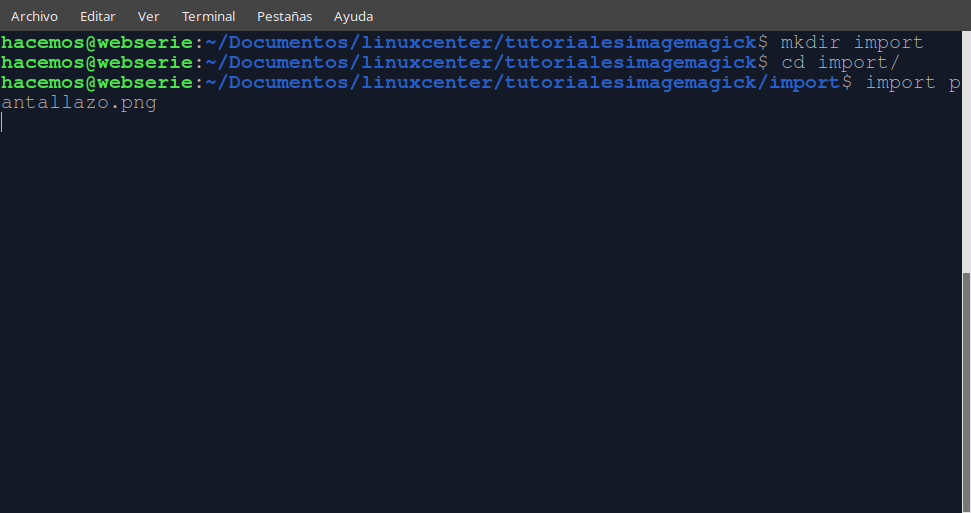
Seleccionar una zona con el ratón y se capturará esa zona:
Otra opción que nos permite trabajar sin el ratón es capturar toda la pantalla con import -w nombredelaventana (para la pantalla completa, usaremos root) y con la pantalla capturada, podemos escalarla, seleccionar una zona...
import -w root -resize 500x pantallacompleta.png
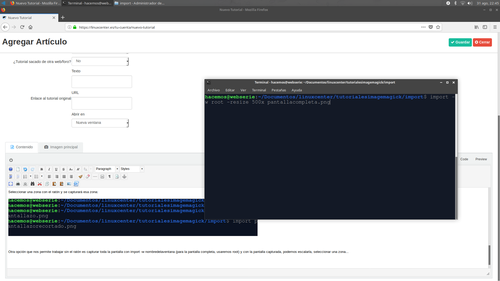
import -w root -crop 500x300+0+0 pantallarecortada.png
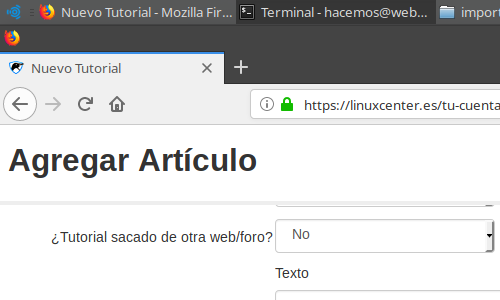
También podemos usar gravity:
import -w root -gravity Center -crop 500x300+0+0 pantallarecortadacentrada.png
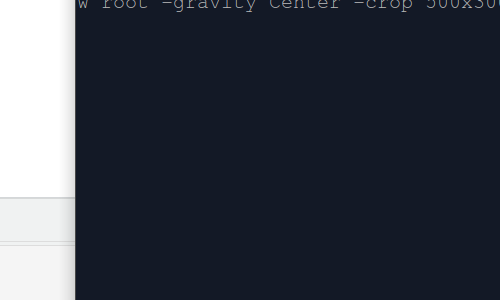
Para preparar bien la captura, por ejemplo, si queremos que no aparezca la pantalla de la terminal o poner en primer plano la pantalla que queremos capturar, podemos decirle a import que haga una pausa desde que le indicamos que capture hasta que haga la captura. Se lo indicamos con -pause $numero de segundos.
import -pause 2 -w root pantallazo.png
Y si queremos hacer una gran cantidad de capturas con pausas, por ejemplo, para mostrar los distintos menús de una aplicación, podemos hacer un script:
#!/bin/bashfor i in $(seq 1 100)do import -pause 2 -w root pantallazo$i.jpgdone




